
バイオハザードRE2・RE3 MOD導入&使用方法(写真付き解説)
こんにちは、Benjaminです。
今回はバイオハザードRE2とRE3をより一層楽しむためのMODの導入方法と使用方法を、私のようなおさるさんでも分かるように写真付きで解説していきます。
右も左も分かんねぇよ~という方は是非参考にしてください。
・最初に必ず読んでください。
⚠バイオハザードRE2/RE3/RE7にて、レイトレーシングバージョンのアップデートあり、レイトレーシングバージョンではほとんどのMODが使えなくなりました。MODを使用するためには、まず最初にゲームバージョンを"レイトレーシング非対応バージョン"にダウングレードする必要があります。手順は以下の通りです👇
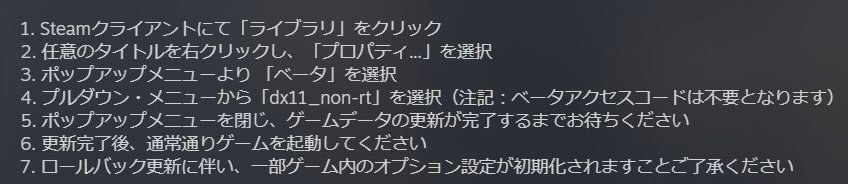
1.「Fluffy Manager 5000」のダウンロード
FluffyQuack氏が制作した「Fluffy Manager 5000」というツールを使用します。
「Fluffy Manager 5000」のダウンロードページはこちら。
※Nexus Modsではダウンロードにサイトの会員登録(無料)が必要なので、まずはアカウントを作成してください。
上のリンクからサイトに行き、
右上の「REGISTER」から会員登録ができます。
登録後ログインができたら、早速ダウンロードしていきましょう!
まずはDescriptionの右にある「FILES」をクリック。
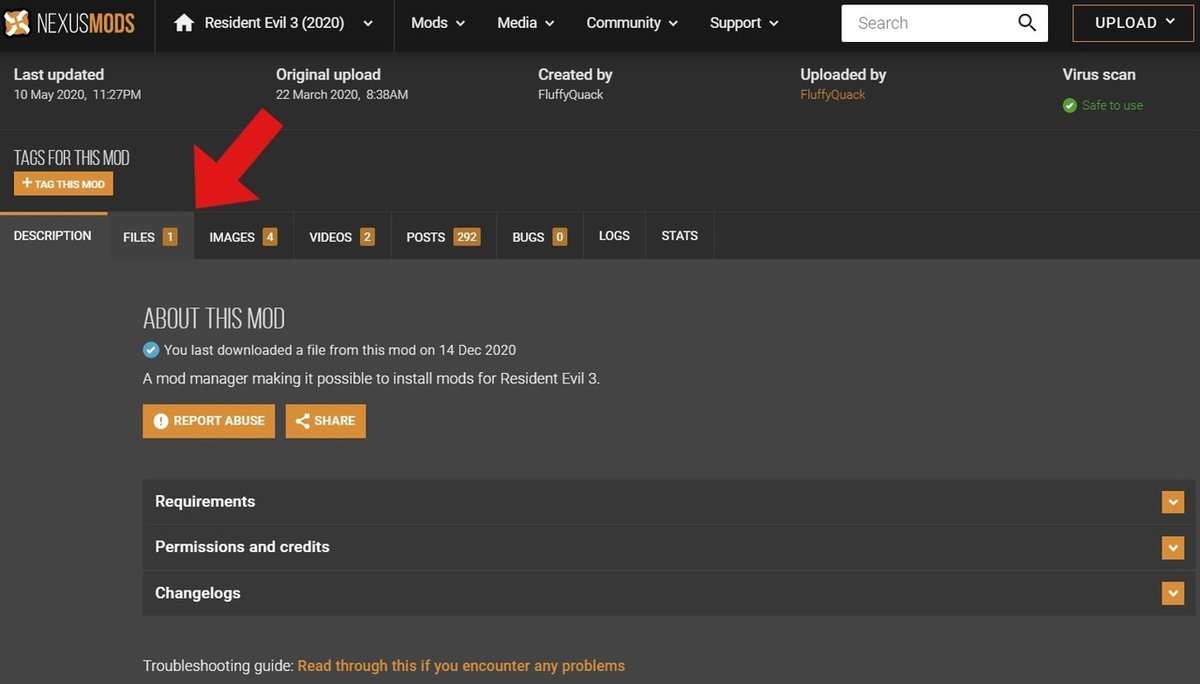
次にMAIN FILESのFluffy Manager 5000のMANUAL DOWNLOADをクリック。
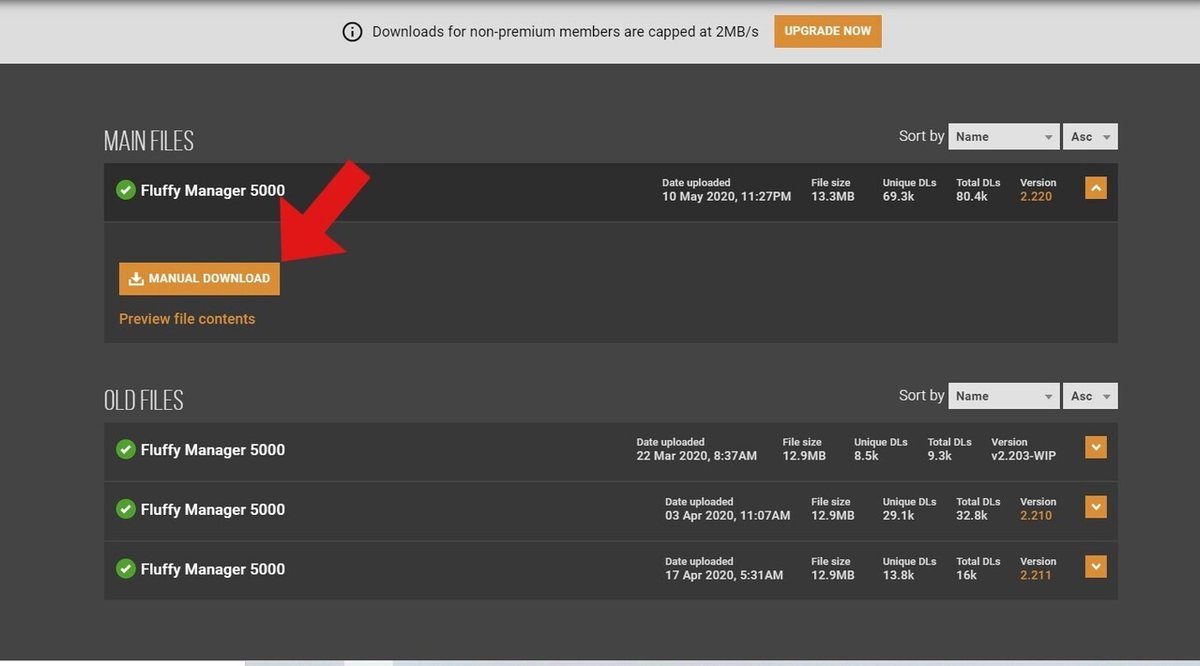
SLOW DOWNLOADをクリック。
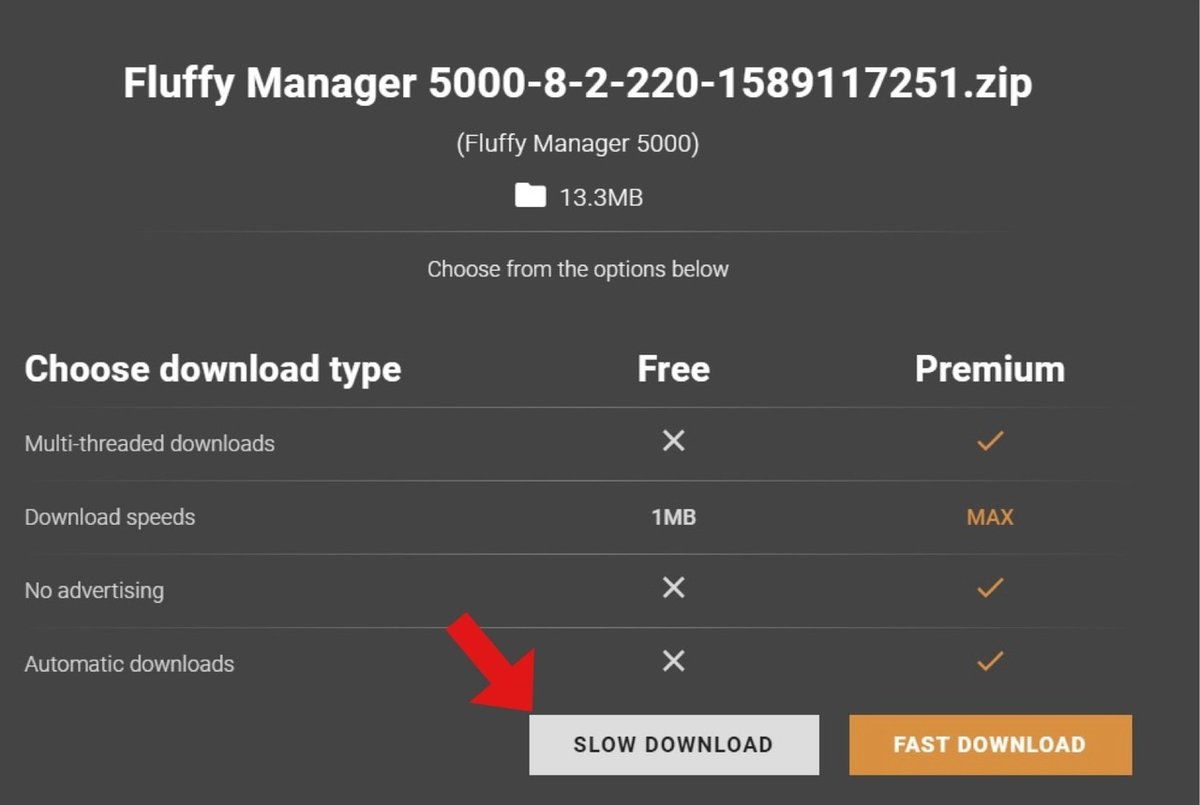
ダウンロードしたFluffy ManagerのZIPをフォルダを解凍し、中にある全てのフォルダとファイルを、お好きな場所にコピー。
ZIPフォルダの解凍は「7-Zip」などのソフトでOKです。
また、MODはrar形式のフォルダで格納されていることが多いのですが、
このrar形式のフォルダも7-zipで開くことが出来ます。
これで「Fluffy Manager 5000」のダウンロードは完了です。
次はこのツールの設定をしていきましょう~
2.Fluffy Managerの設定
まずは先ほどダウンロードした「Fluffy Manager 5000」の中にある、 「Modmanager.exe」を開きます。

すると以下の写真のようなウィンドウが出てくるので、
①「Choose game」をクリック
②「Resident Evil 3 Remake」を選択。
(RE2にMODを導入しようとしている方は「Resident Evil 2 Remake」を選んでください。)
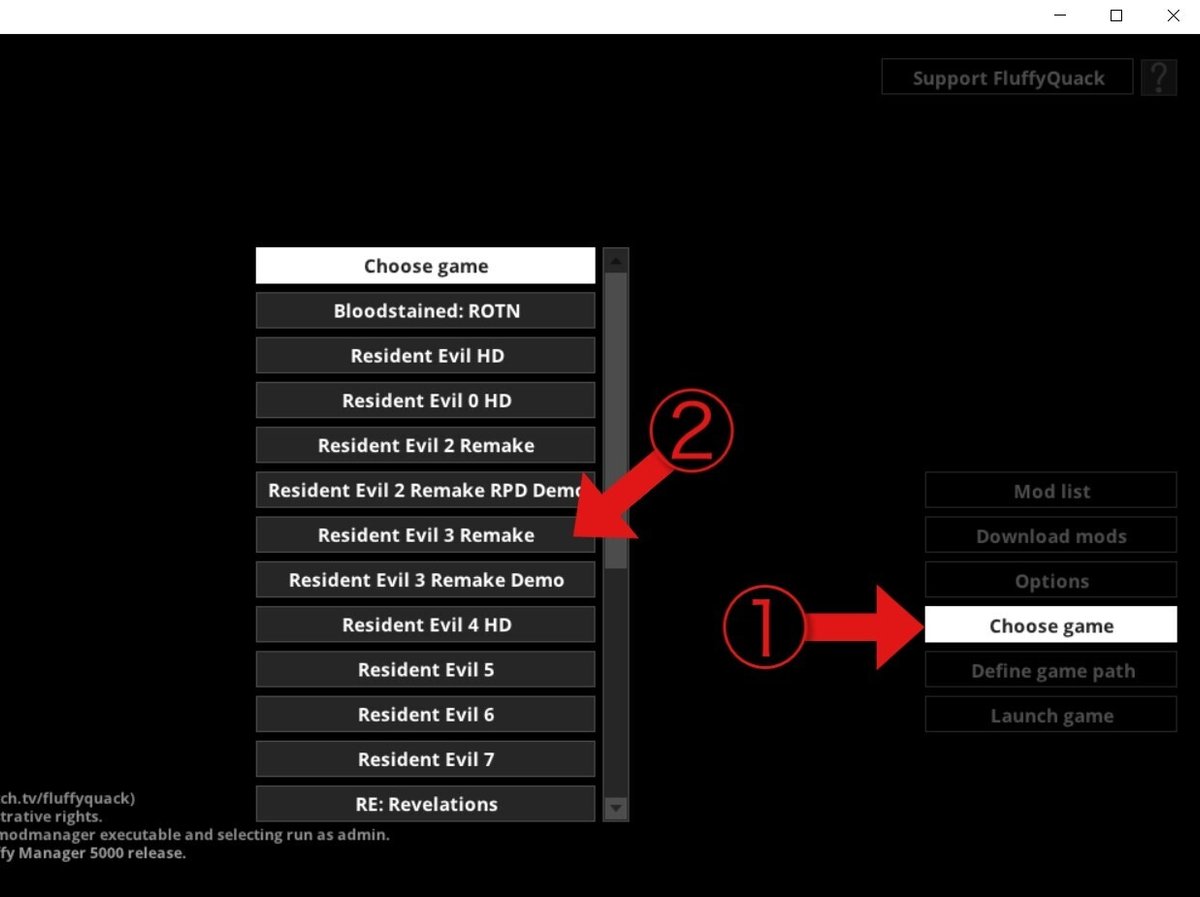
選択したゲームの背景が表示されるので、次に「Define game path」を選択。
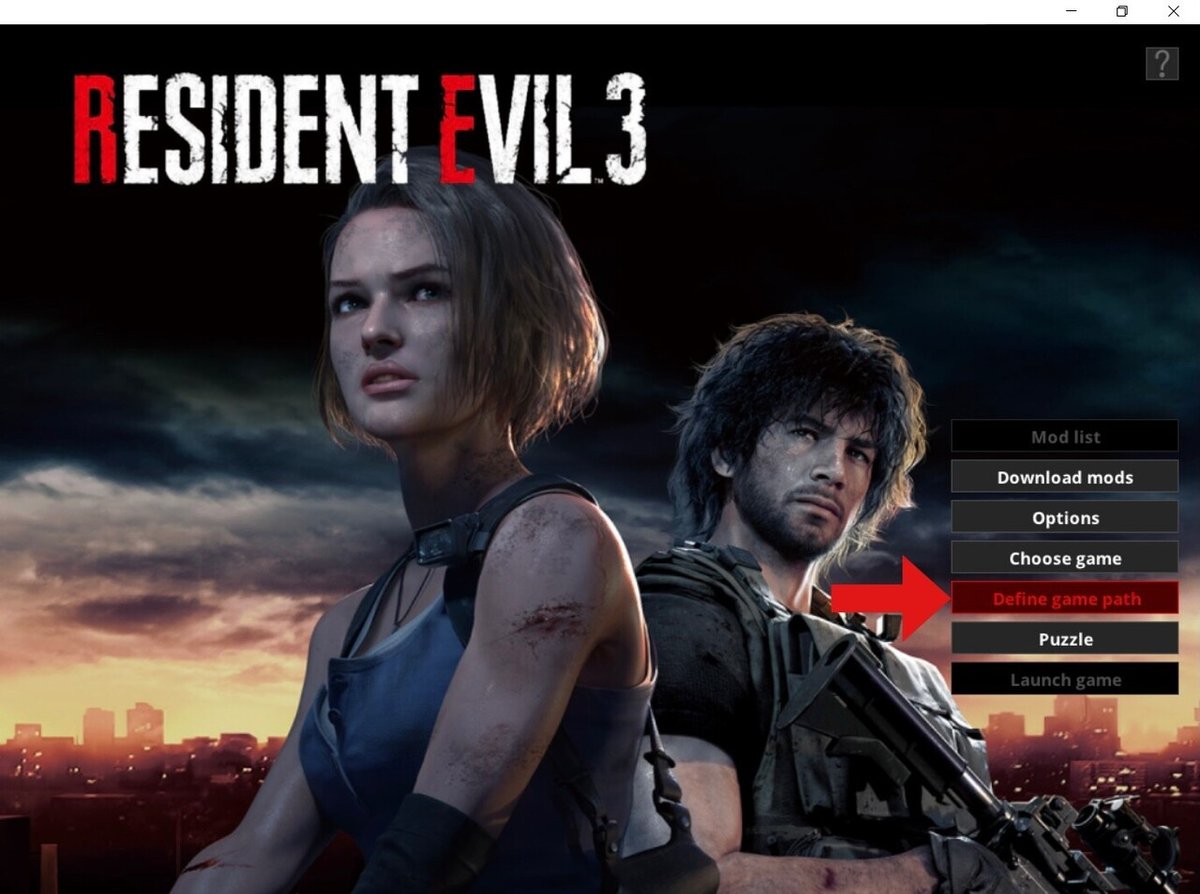
「RE3.exe」というゲームファイルを開く必要があるのですが、場所が分からない場合は、Steamを開き、ライブラリ→「BIOHAZARD RE:3」を右クリック→「管理」→「ローカルファイルを閲覧」をクリックすると、下記の写真のように、どの場所に「RE3.exe」が保管されてあるのかを把握できます。
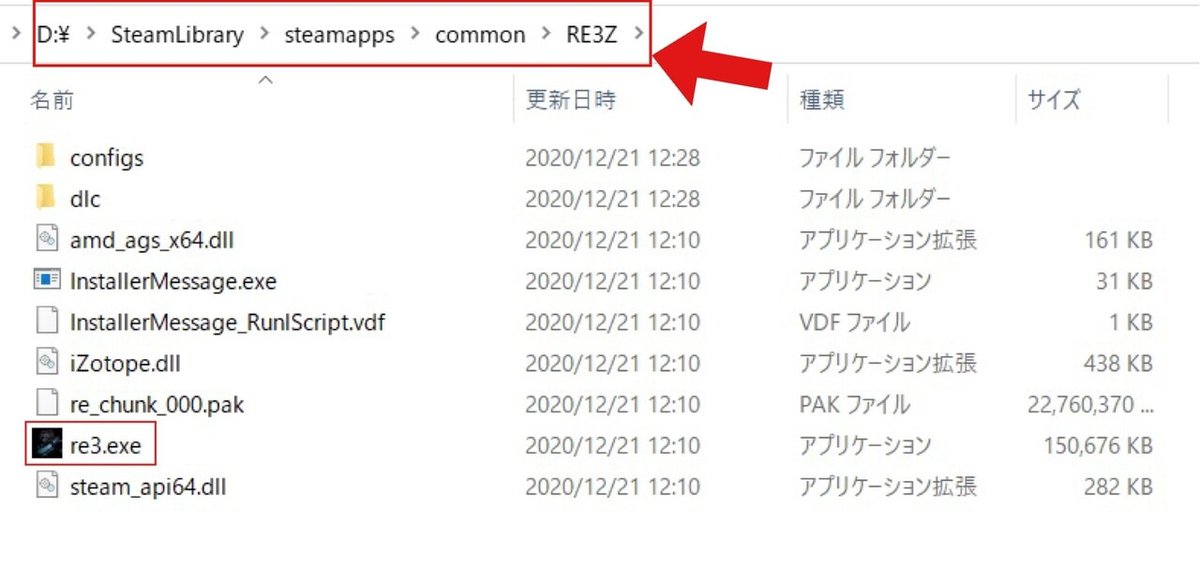
「Define game path」でre3.exeを開いたら、
右のメニュー欄の「Mod list」が選択できるようになるので、それをクリック。
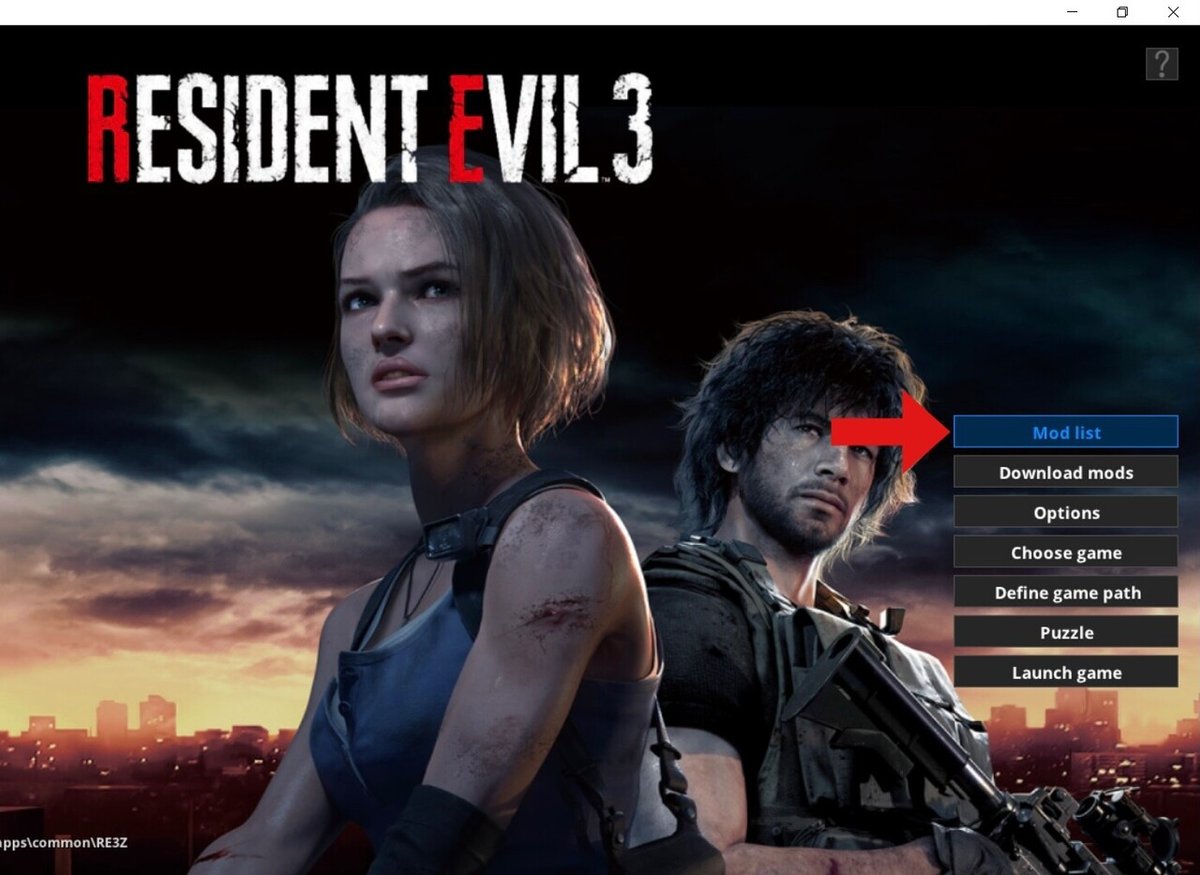
そしてFluffy Managerのフォルダ内を確認すると、「Games」というフォルダが生成されます。そこから「RE3R」→「Mods」というフォルダを開いてください。
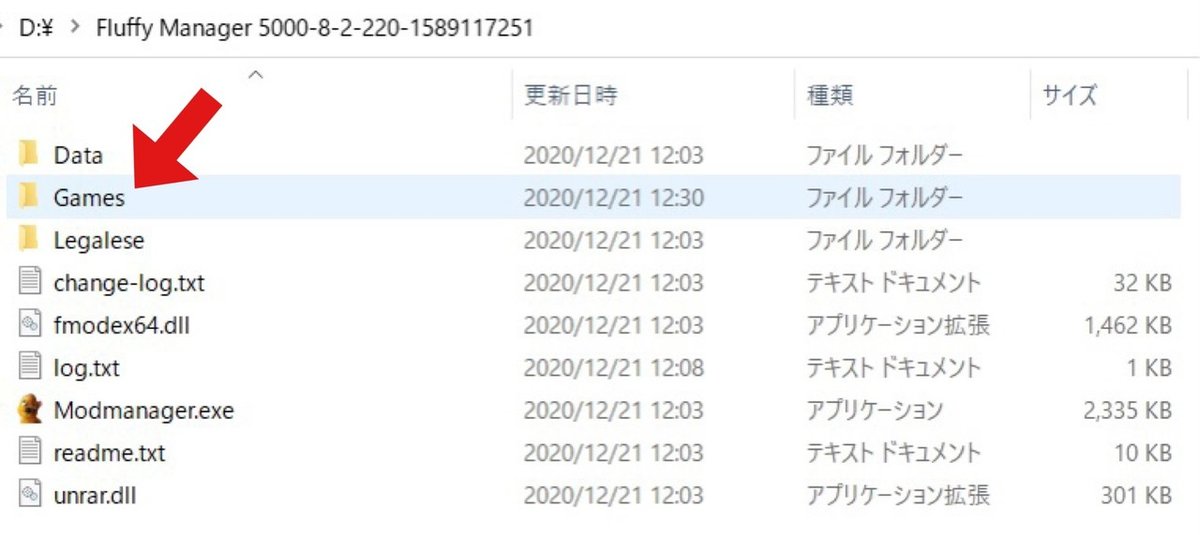
おめでとうございます、これでMODを入れる準備が整いました!
3.MODの導入方法
今回は「RE:3のジルをRE:2のクレアに変更するMOD」で手順を紹介します。導入方法はRE3もRE2も変わらないので、お好きなMODをダウンロードしてもらっても構いません。
ではまず、こちらからクレアMODをダウンロードします。
ダウンロード方法は最初の「Fluffy Manager」の時と同じです。
MODのダウンロードが完了したら、そのまま先ほどのModsフォルダ内にMODファイルを移します。

MODファイルをModsフォルダに移したら、
「Fluffy Manager 5000」の「Refresh mod list」をクリック。
すると、Modsフォルダ内に移したMODファイルが現れます。
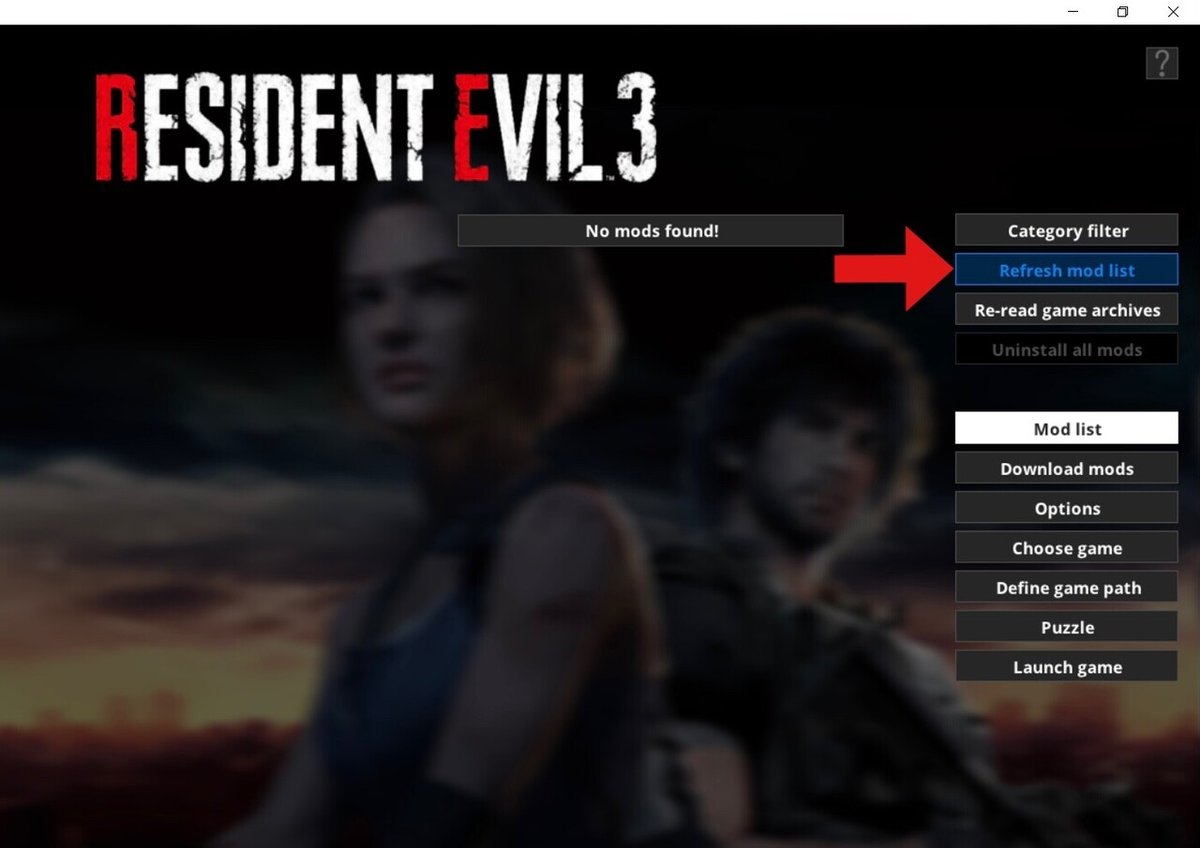

MODファイルをクリックすると横のスイッチが白くなります。
これがMODが適用されている状態です。
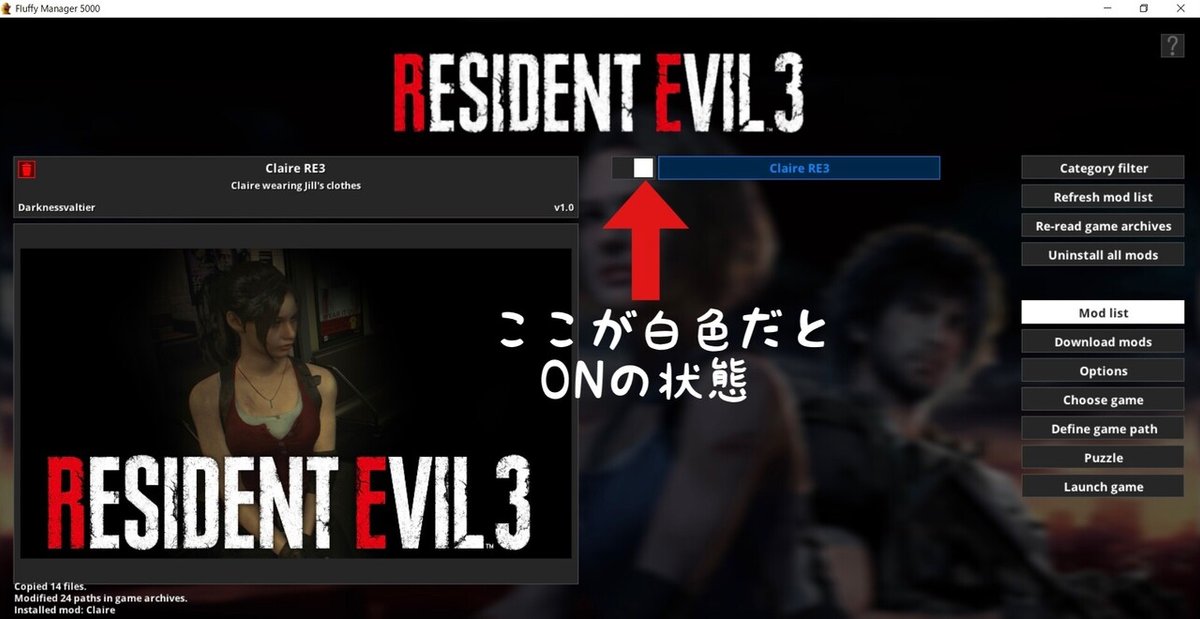
これで設定は完了です!あとはゲームを起動すると...

見事MODが反映され、クレアになりました。
(※反映されていない場合は、ゲーム内でジルのコスチュームを"Default"にしてみてください。
他のキャラクターMODや衣装変更MODを入れた方で反映していない場合は、コスチュームを別のものに変えてみてください。)
MODをオフにする時は一度ゲームを終了し、オンにしているMODファイルをもう一度クリックするとスイッチがグレーになり、オフに切り替わります。
もしくは、横の項目の「Uninstall all mods」でオンにしているMODをまとめてオフに切り替えることができます。
Uninstallと書かれていますが、MODファイルが削除されるわけではないので安心してください。
MODファイルを削除したい時はModsフォルダ内から削除するか、Fluffy Manager上で赤いゴミ箱のアイコンを押しても削除することができます。
フォルダ内から削除した場合は、削除後「Refresh mod list」をクリックすることで、Fluffy Managerのリストからも削除されます。
(※削除する際は念のため、MODをオフの状態にしてからにしてください。)
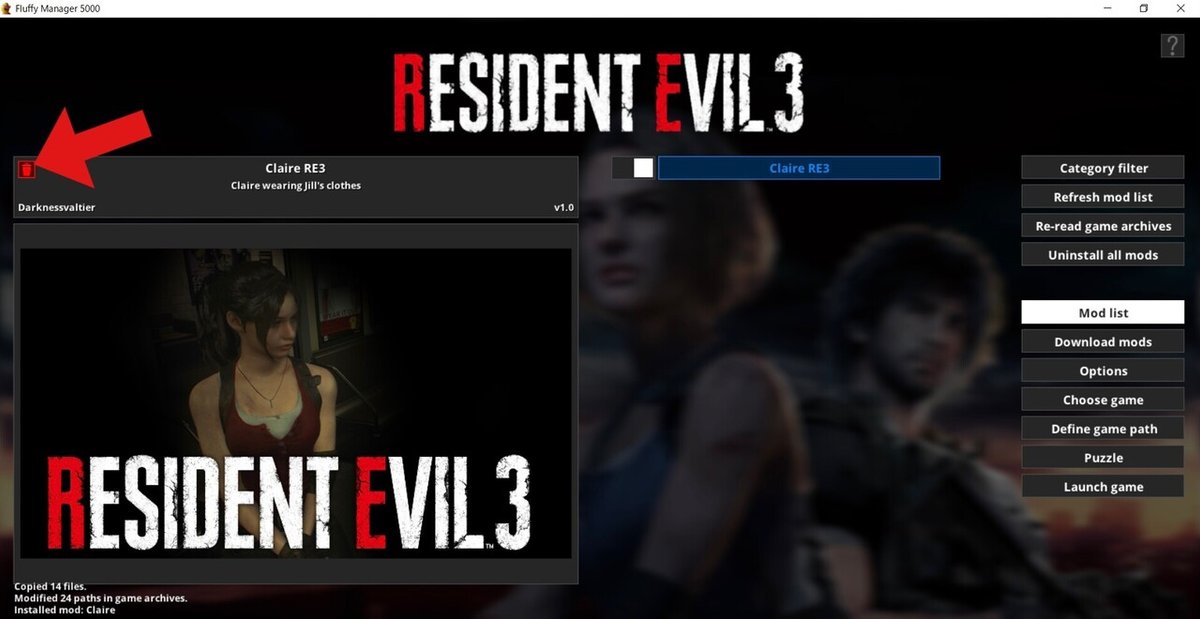
以上バイオハザードRE2・RE3でMODを導入する方法でした!
今回はRE2・RE3での導入方法を紹介しましたが、
この「Fluffy Manager 5000」を使えば、MODファイルが対応していれば他のバイオハザードシリーズ(0~7)でも今回と同じやり方で使えます。
MODが配布されている場所は、Nexus Modsの他にも
・Residentevilmodding
・3dmgame
などでも配布されているので、色々と試してみてください~
また分からないことや質問などがあれば、お気軽にTwitterなどで私にご連絡ください🍌
サルのボクちんでも分かりやすかったウキ~と思ったら、下にあるハートを納得するまで押していただけるとハゲみになります彡⌒ミ
ありがとうございました^^
この記事が気に入ったらサポートをしてみませんか?
